يعد تشغيل أحدث إصدار من برنامج النظام على جهاز PlayStation 5 أمرًا ضروريًا للحصول على تجربة لعب سلسة وخالية من المتاعب. ولهذا السبب، تقوم وحدة التحكم تلقائيًا بالتحقق من وجود تحديثات جديدة، وإعلامك بالإصدارات الجديدة، وحتى تثبيتها عندما لا تلعب.
ومع ذلك، إذا لم يتم تمكين التحديثات التلقائية على جهاز PS5 الخاص بك أو فشلت وحدة التحكم في إخطارك بإصدارات برامج النظام الجديدة (نعم، يحدث ذلك)، فستحتاج إلى تولي الأمور بين يديك. لحسن الحظ، يعد تحديث وحدة تحكم PlayStation 5 عملية مباشرة يمكن إجراؤها بعدة طرق.
في هذه الإرشادات، سنستكشف عدة طرق لتحديث جهاز PS5 الخاص بك، بدءًا من تحديث وحدة التحكم عبر الإنترنت، وتثبيت أحدث البرامج الثابتة يدويًا عبر USB، إلى تطبيق تحديثات النظام من خلال الوضع الآمن.
الطريقة الأولى: تحديث PS5 عبر الإنترنت
إن التنزيل المباشر لبرنامج نظام PS5 عبر الإنترنت هو الطريقة الأكثر ملاءمة لتحديث وحدة التحكم. إنه سريع وسهل إذا كان لديك إمكانية الوصول إلى اتصال Wi-Fi أو Ethernet سريع إلى حد ما. ما عليك سوى إنهاء أي ألعاب على PS5، ثم:
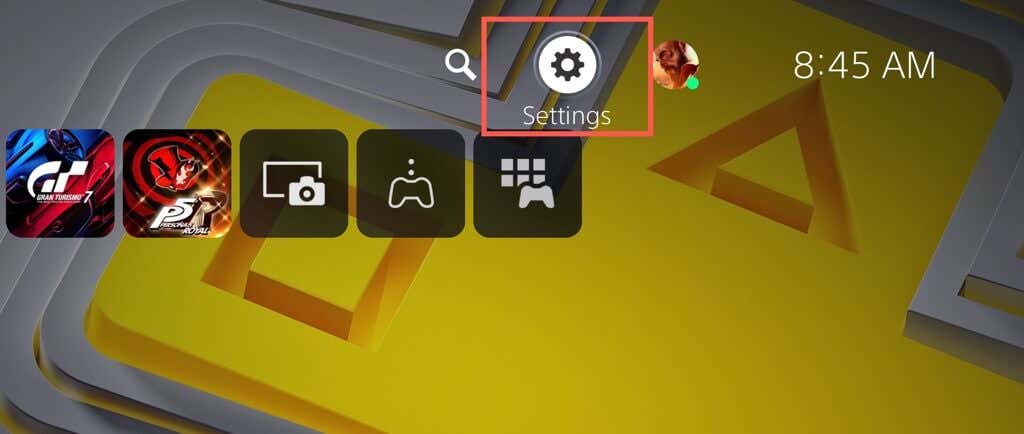
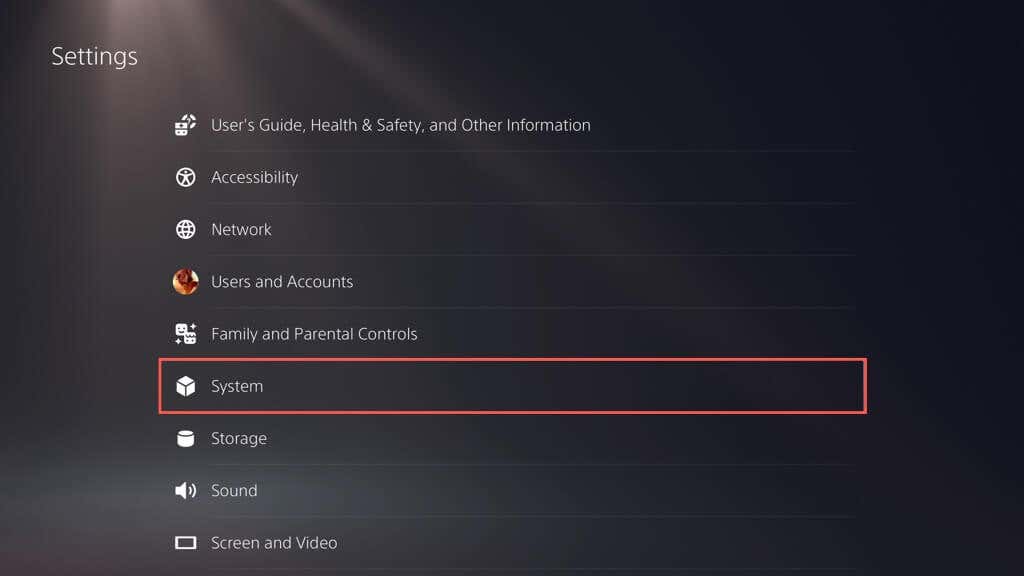
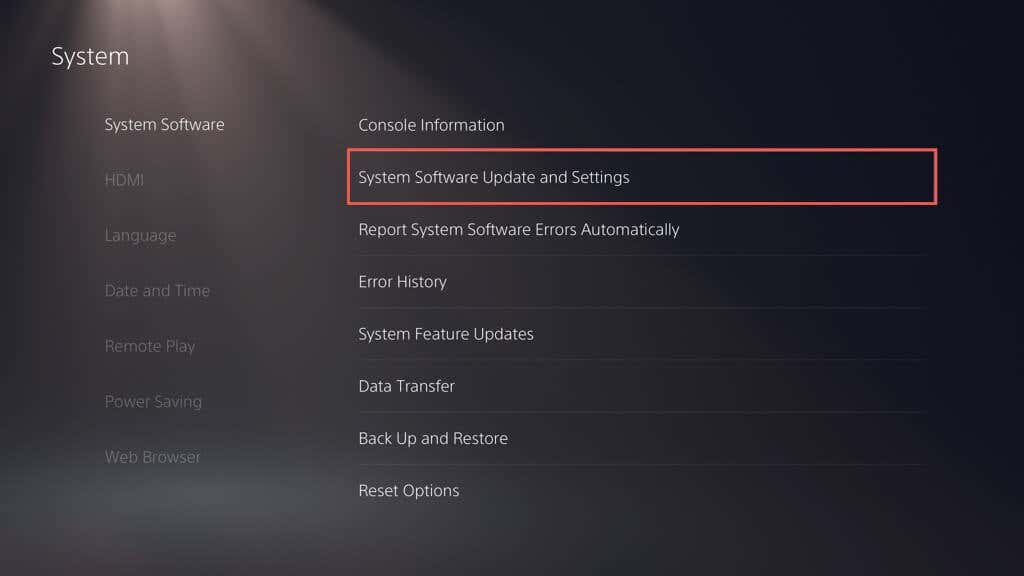
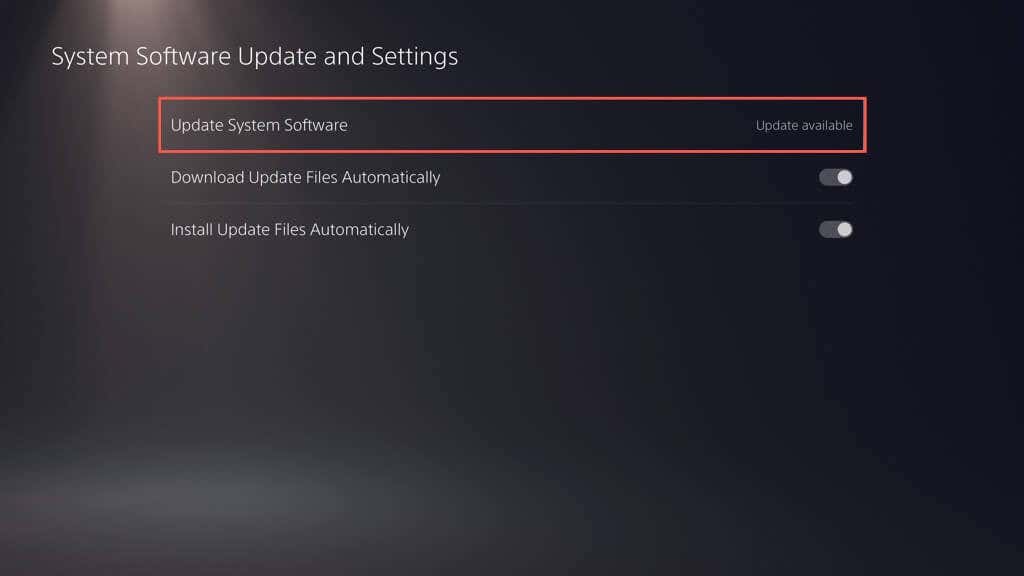

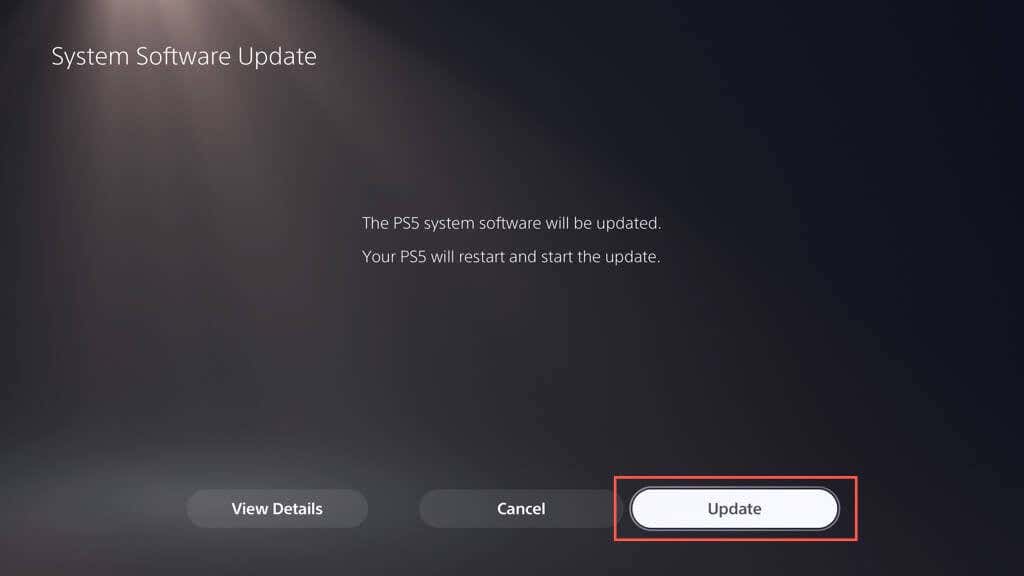
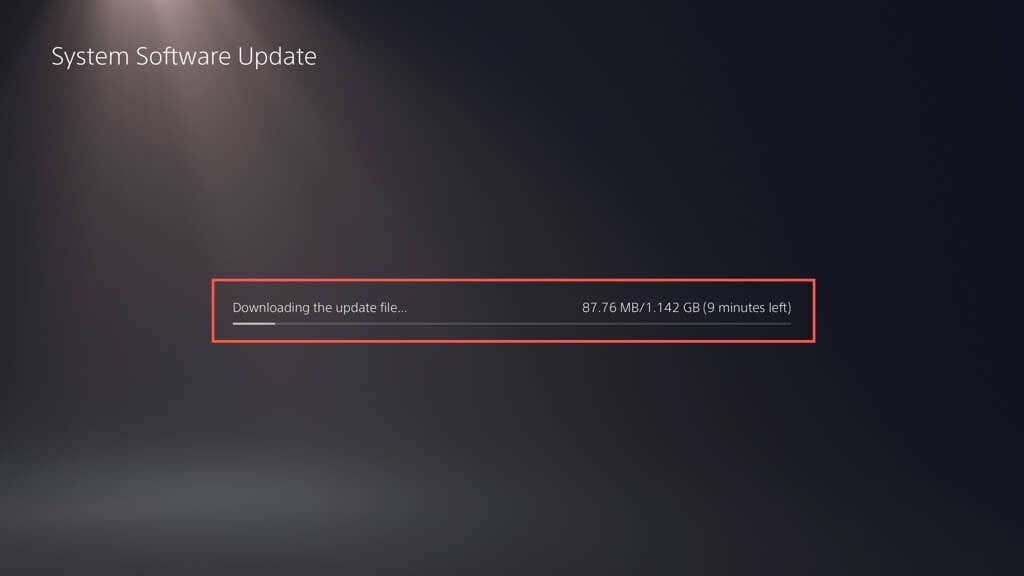
تحذير: لا تقم بإيقاف تشغيل جهاز PS5 أثناء التثبيت. قد تقوم وحدة التحكم بإعادة بناء قاعدة البيانات الخاصة بها كجزء من إجراء التحديث، لذا كن صبورًا.
ستتم إعادة تشغيل وحدة التحكم مرة أخرى. يجب أن يظهر إشعار "اكتمل تحديث برنامج النظام" على الشاشة الرئيسية كتأكيد على تحديث وحدة التحكم..
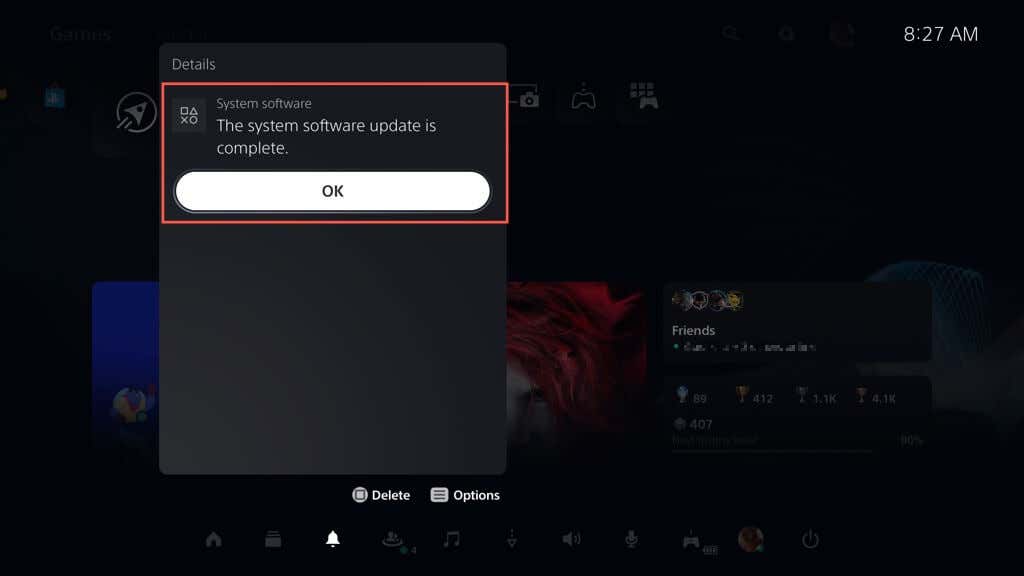
في بعض الأحيان، قد يفشل تحديث برنامج النظام على جهاز PS5 الخاص بك أثناء التنزيل أو بعده. لإعادة تشغيل تنزيل برنامج النظام أو تثبيته:
إذا كنت تريد تمكين التحديثات التلقائية على جهاز PS5 الخاص بك (أو التحقق مما إذا كانت الميزة نشطة)، فانتقل إلى الإعدادات>النظام>برامج النظامتمتد>>تحديث برامج النظاموالإعداداتوقم بتشغيل المفاتيح المجاورة لـتنزيل تحديث الملفات تلقائيًاوتثبيت ملفات التحديث تلقائيًافترة>.
الطريقة الثانية: تحديث PS5 عبر محرك أقراص USB
إذا كان لديك مشكلة في توصيل جهاز PS5 الخاص بك بالإنترنت ، فيمكنك تنزيل التحديث على محرك أقراص فلاش USB بتنسيق FAT32/exFAT وتثبيته على وحدة التحكم الخاصة بك بهذه الطريقة.
قم بتهيئة محرك أقراص USB بتنسيق FAT32/exFAT
يجب أن تبدأ بتهيئة محرك الأقراص المحمول USB في نظام الملفات FAT32 أو exFAT. إذا كان الأمر كذلك بالفعل، فانتقل إلى القسم التالي.
تحذير: ستفقد جميع البيانات الموجودة على محرك أقراص USB المحمول، لذا قم بعمل نسخة احتياطية من أي شيء مهم قبل تهيئته.
على جهاز كمبيوتر يعمل بنظام Windows:
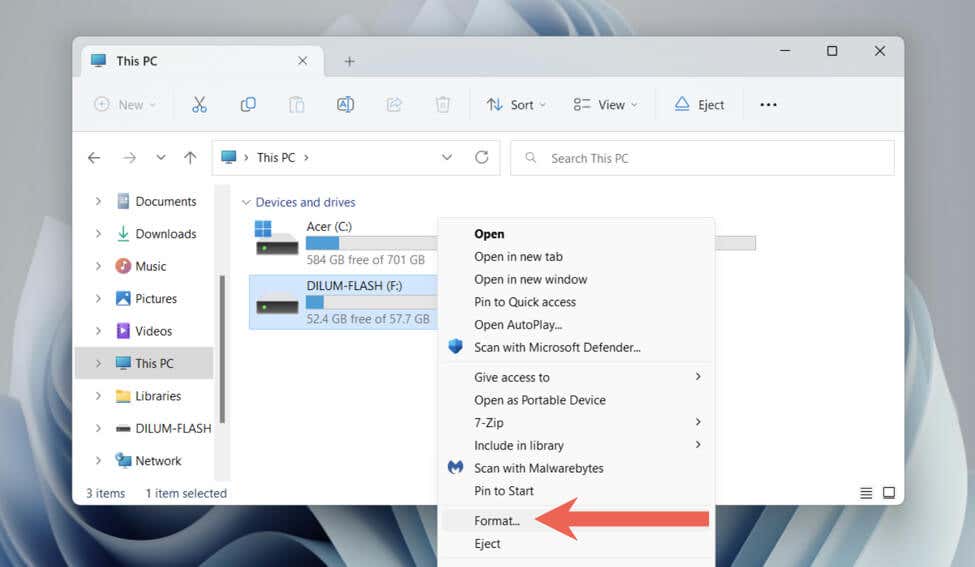

على جهاز Mac:
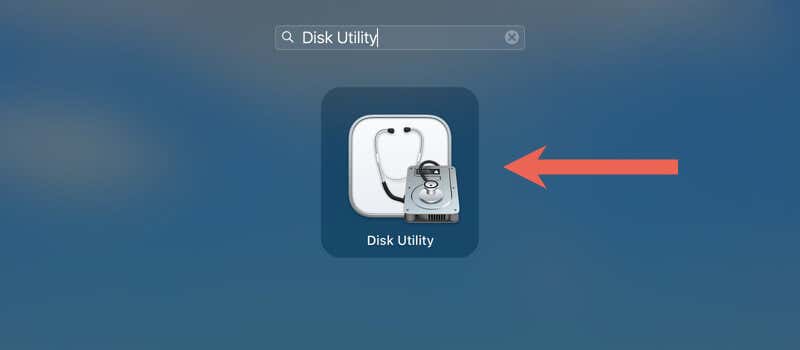
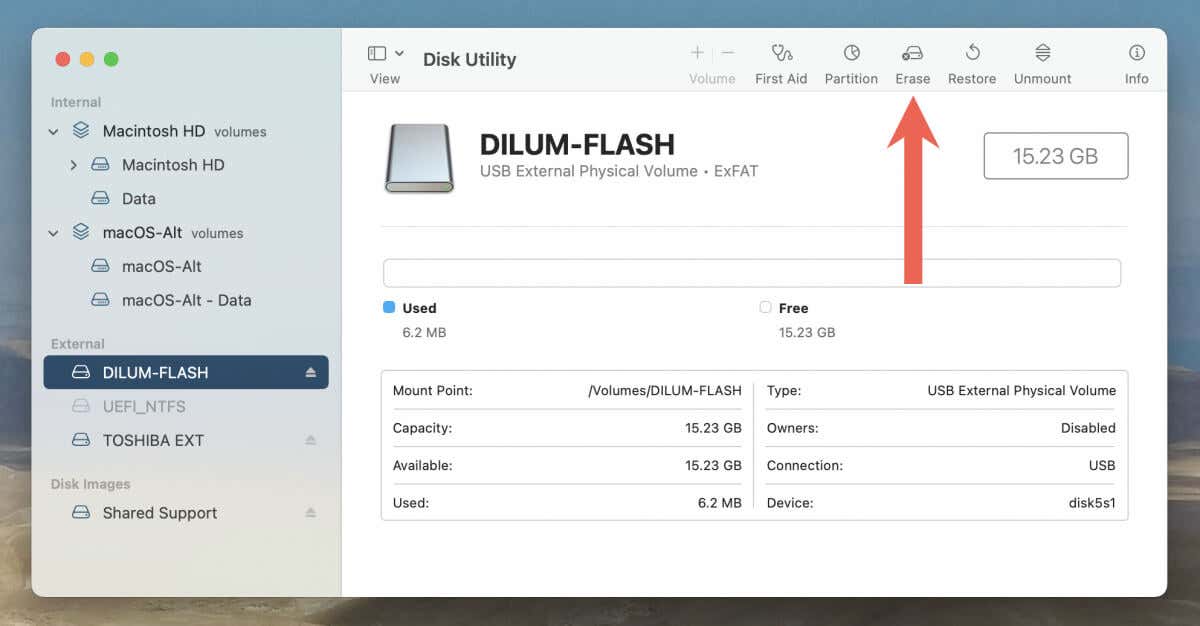

قم بتنزيل ملف تحديث PS على USB
بعد تهيئة محرك الأقراص المحمول، يجب عليك تنزيل ملف برنامج نظام PS5 ونسخه إليه..
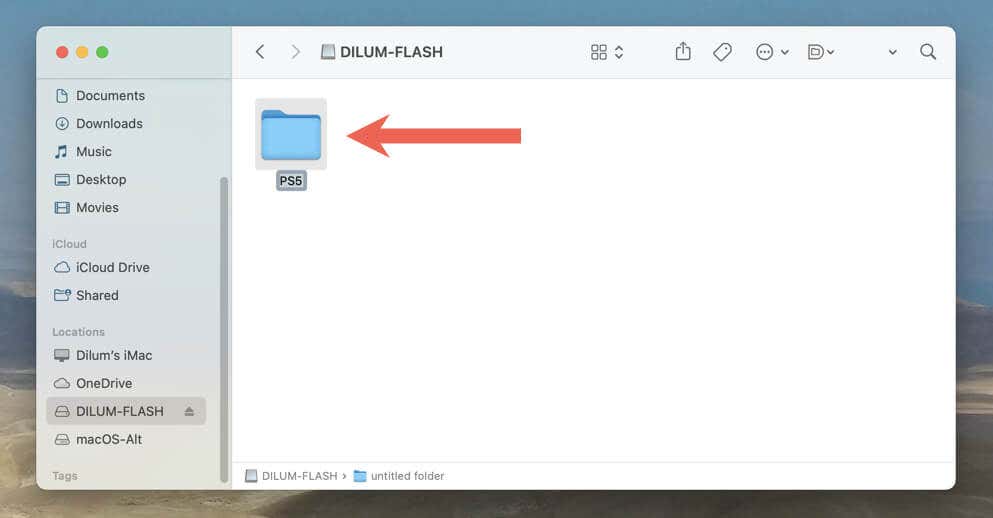
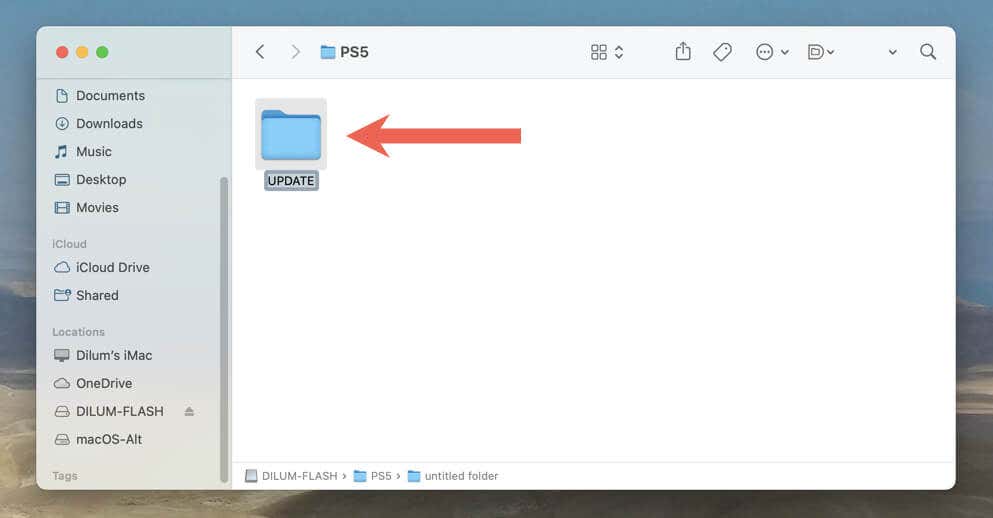

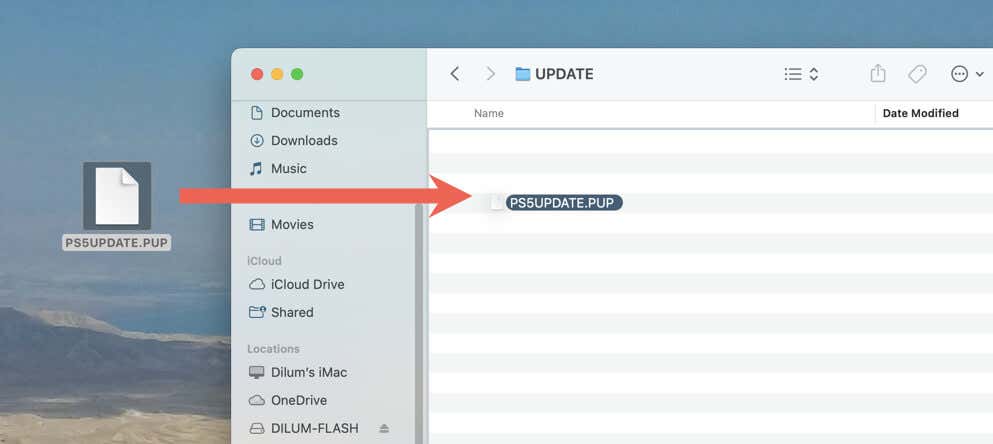
قم بإجراء تحديث نظام PS5 عبر USB
يمكنك الآن تحديث جهاز PS5 الخاص بك عبر محرك أقراص USB. للقيام بذلك:
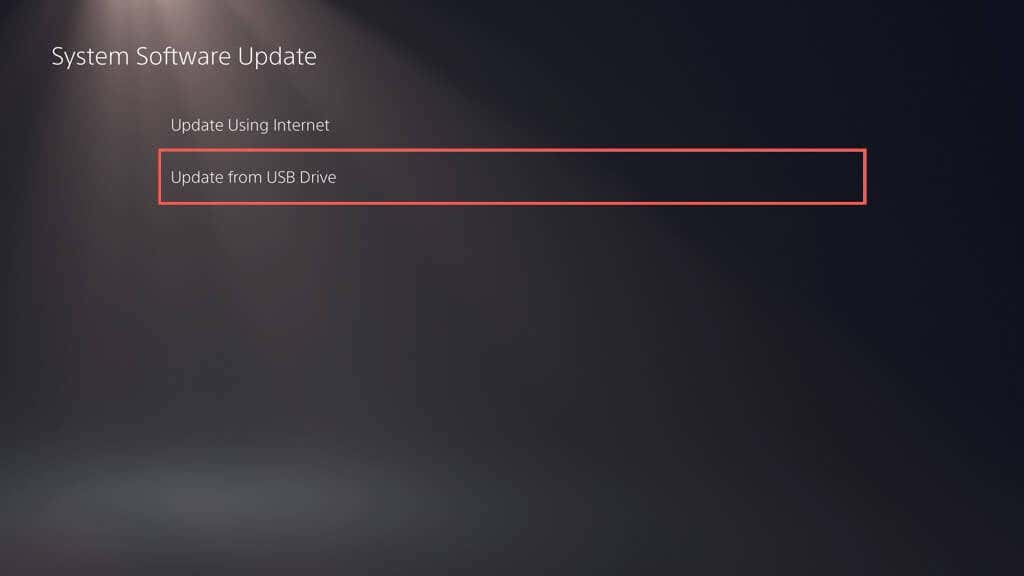
يجب أن يكتشف جهاز PS5 الخاص بك تلقائيًا ملف تحديث وحدة التحكم PS5، وينسخه إلى SSD الداخلي، ويستخدمه لتحديث برنامج النظام إلى أحدث إصدار له. لا تقم بإيقاف تشغيل وحدة التحكم أثناء منتصف التحديث.
الطريقة الثالثة: تحديث PS5 في الوضع الآمن
يُعد تحديث جهاز PS5 الخاص بك في الوضع الآمن مفيدًا عند مواجهة مشكلات في طرق التحديث القياسية المذكورة أعلاه، مثل التحديثات الفاشلة المتكررة وتعطل النظام المتقطع.
مثل تحديث جهاز PS5 الخاص بك في الوضع العادي، يتيح لك الوضع الآمن الاختيار بين تحديث وحدة التحكم عبر الإنترنت أو عبر USB. إذا اخترت الخيار الأخير، فقم بإعداد محرك أقراص USB محمول باستخدام الإرشادات المذكورة أعلاه.

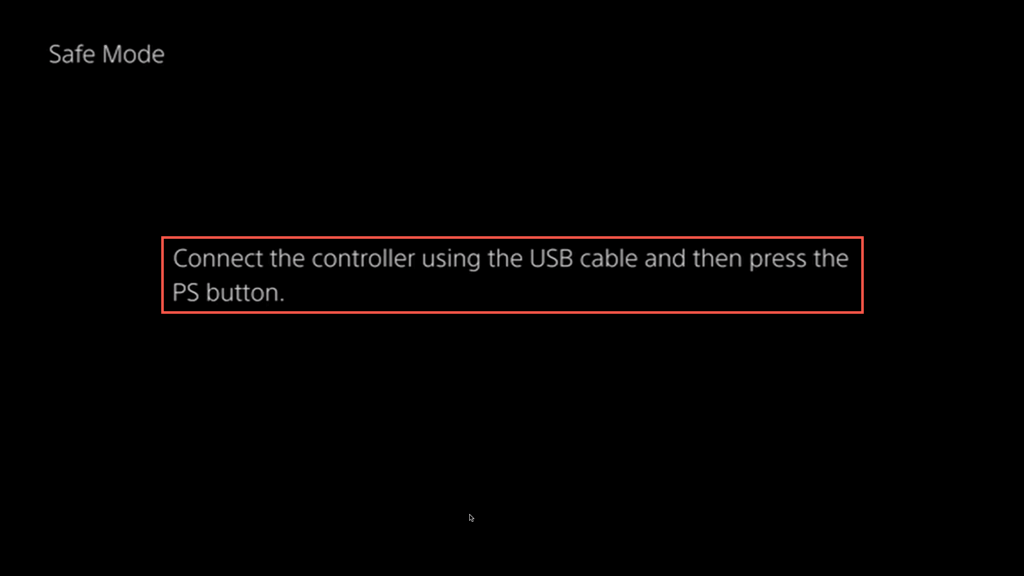
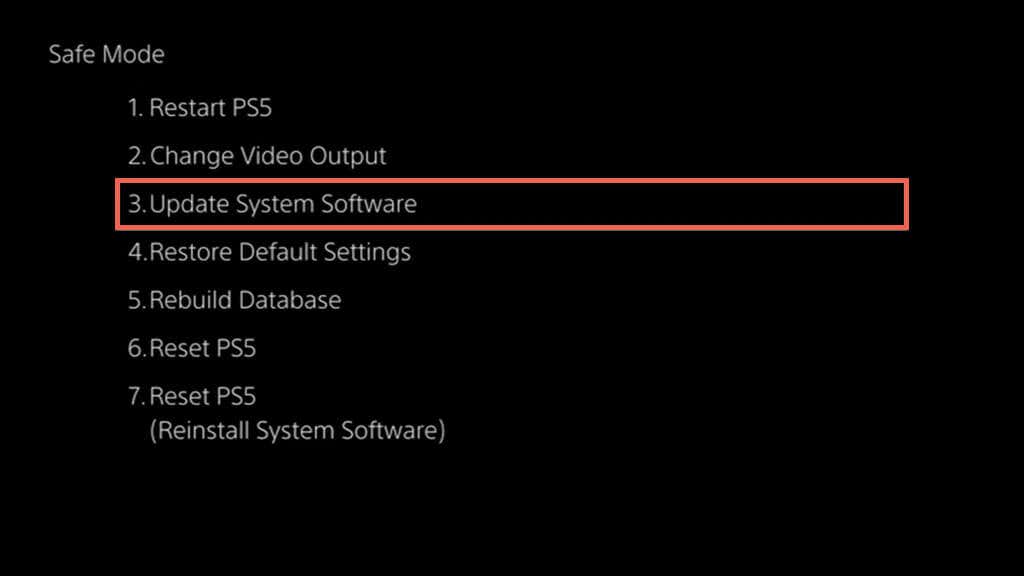
أصبح جهاز PS5 الخاص بك محدثًا الآن
سواء كنت لاعبًا عاديًا أو محترفًا متمرسًا، فإن تحديث وحدة التحكم PS5 الخاصة بك يمنحك الوصول إلى الميزات الجديدة وأداء النظام المحسن واللعب المحسن. تذكر أيضًا قم بتشغيل تحديثات البرامج الثابتة الجديدة على وحدة التحكم اللاسلكية DualSense.
.